如何修復 Microsoft Word 中緩慢和滯後的滾動
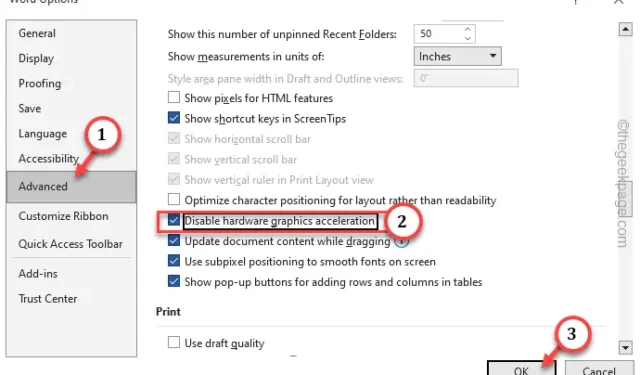
修復 1 – 更改硬件圖形加速設置
第 1 步 –打開MS Word。
第 2 步 –然後,點擊“文件”並單擊“選項”。
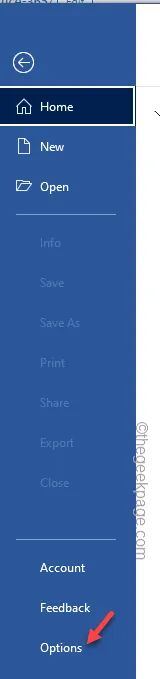
第 3 步 –進入“高級”選項卡。
第 4 步 –轉到“顯示”部分。只需勾選“禁用硬件圖形加速”框。
第 5 步 –然後,單擊“確定”以保存更改。
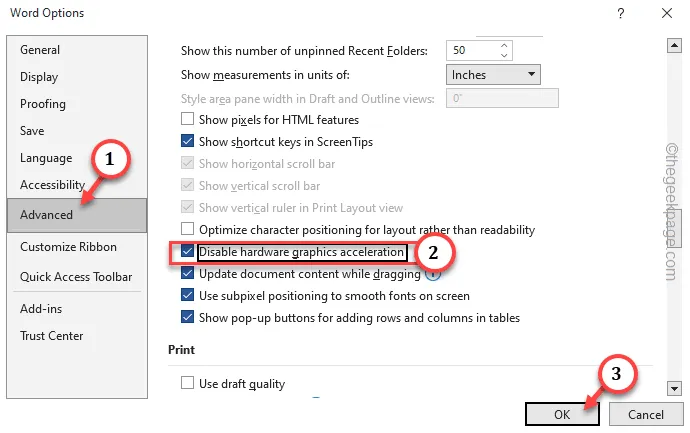
修復 2 – 不要使用亞像素定位
第 1 步 –轉到 MS Word 上的“文件”。
第 2 步 –然後,單擊“選項”將其打開。
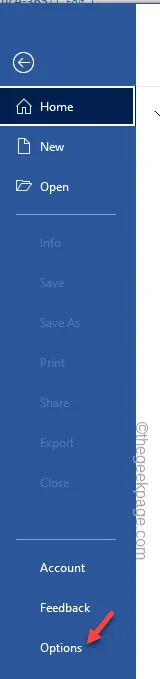
第 3 步 –再次轉到“高級”部分。
第 4 步 –確保取消選中“拖動時更新文檔內容”框。
第 5 步 –此外,確保未選中“使用子像素定位來平滑屏幕上的字體”選項。
第 6 步 –然後,單擊“確定”。
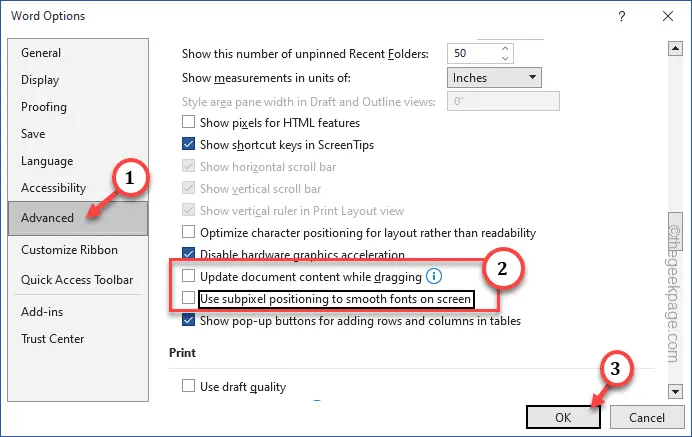
修復 3 – 禁用不需要的加載項
第1步 –打開Word後,點擊“文件”,然後點擊“選項”將其打開。
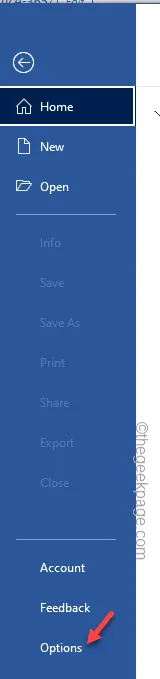
第 2 步 –轉到“加載項”選項卡。
第 3 步 –將管理設置為“ COM 加載項”,然後點擊“前往”將其打開。
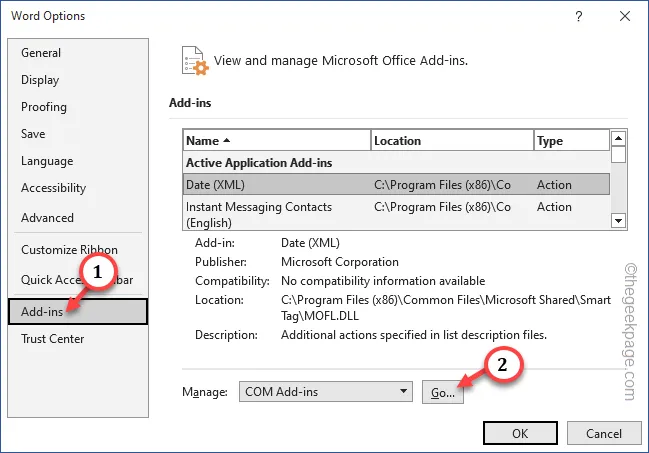
第 4 步 –您會在那裡找到所有的加載項。只需取消選中所有不需要的/不重要的加載項,然後單擊“確定”。
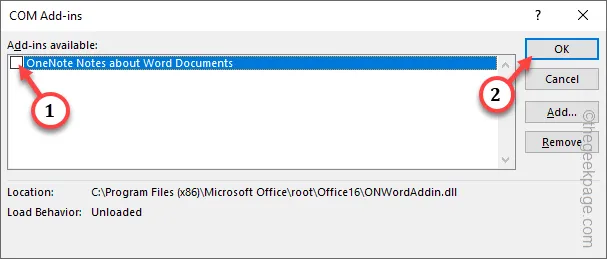
現在,關閉Word並再次重新啟動文檔。
修復 4 – 增加滾動的行數
第 1 步 –您必須打開鼠標設置。因此,使用Win+R組合鍵調出“運行”框。
第 2 步 –然後,鍵入此快捷命令並單擊“確定”。
main.cpl
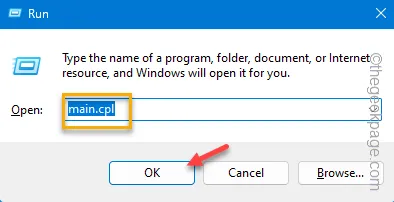
第 3 步 –直接進入“車輪”頁面。
第 4 步 –在“垂直滾動”選項卡中,將“將滾輪滾動一個檔位以滾動”設置為“ 6 ”。
[此參數通常設置為“ 3 ”。如果需要,您可以選擇不同的行數來滾動。]
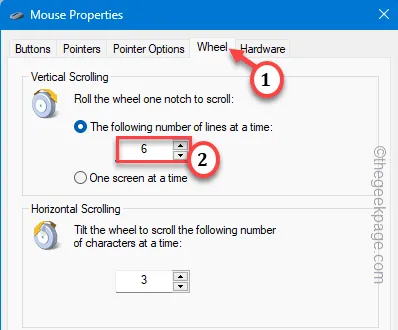
第 5 步 –只需單擊“應用”和“確定”即可保存更改。
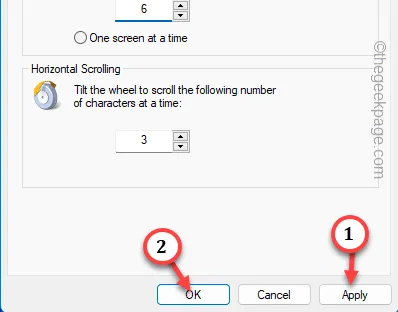
發佈留言